时间:2020-04-22 21:35:05 来源:www.win7qijian.com 作者:系统玩家
我们不管是办公,还是娱乐,大部分用户都是用的是win7系统,如今有一位用户遇到了win7如何清理系统日志的问题,要是你的电脑知识不够丰富,那面对win7如何清理系统日志的问题就不知道怎么办了。我们自己来学着处理win7如何清理系统日志的问题,也不是不可以,我们只需要参考这个操作方法:1、右键点:我的电脑,再点:管理。2、点击:事件查看器就行了。要是大伙儿还是很懵,那我们再来看看win7如何清理系统日志的完全处理手段。

win7电脑日志清除方法如下:
1、右键点:我的电脑,再点:管理。

2、点击:事件查看器;
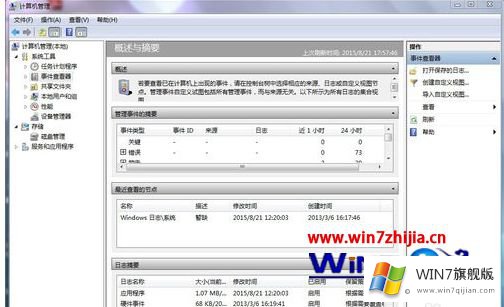
3、点击:windows日志;
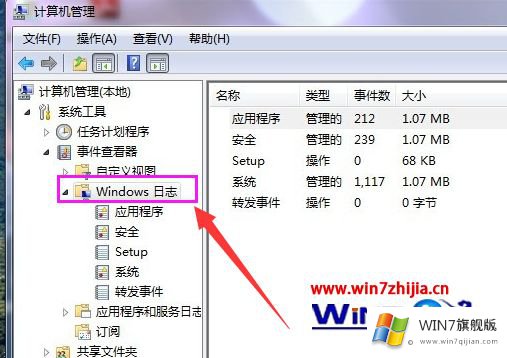
4、选一样,要清除的日志;
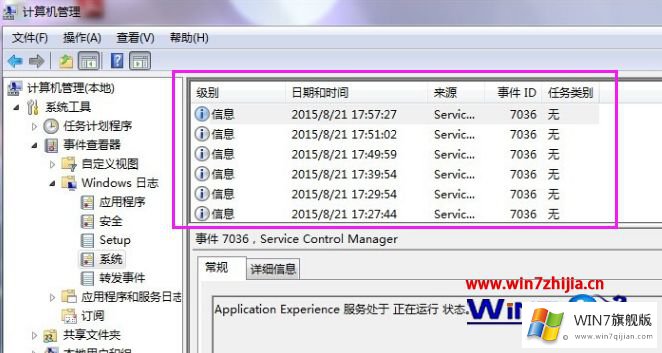
5、点击:右边的清除日志;
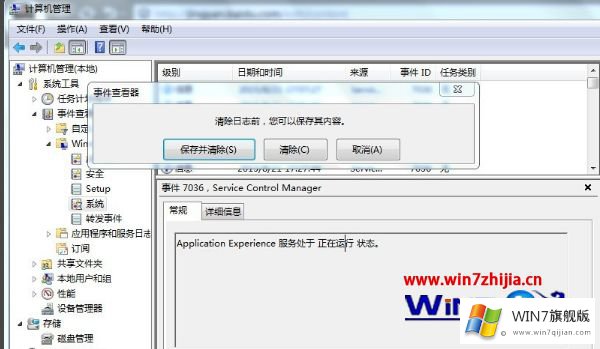
6、确定后日志就消失了。
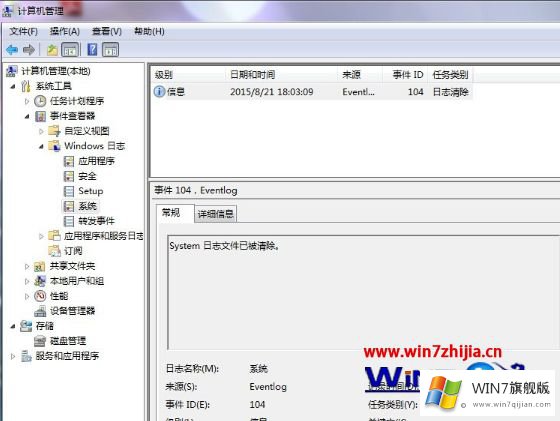
关于win7系统删除系统日志的方法就给大家详细介绍到这边了,是不是很简单呢,有需要的用户们可以学习起来哦。
在上面的文章中小编结合图片的方式详细的解读了win7如何清理系统日志的完全处理手段,如果你还需要下载电脑系统,请继续关注本站